Bir Apple Kimliği, bir Mac veya Apple aygıtı için sahip olunması gereken bir şeydir. Özellikle işi kişisel bilgilerle karıştırmak istemeyen şirket yöneticileri için iki Apple kimliğine sahip olmanın zararı yoktur. Bu nedenle, bilmeniz gerekir iPhone'da Yeni Apple Kimliği nasıl güncellenir, çünkü bu, müzik ve uygulamalar da dahil olmak üzere tüm iDevices içeriğine erişmek için hesap cüzdanınızdır.
İki veya daha fazla Apple kimliğinin avantajı, cihazı kullanırken kolay erişim için içeriği kolayca ayırabilmenizdir. Nedeniniz ne olursa olsun, bir Apple Kimliğinden diğerine geçmek bir dakikadır. İPhone'da yeni bir Apple Kimliği eklemek veya güncellemek ne kadar mümkün? Bunun Apple Kimliğini değiştirmek için bir kılavuz olmadığını, yalnızca yeni bir Apple Kimliğini güncellemek için en kullanışlı araç olduğunu unutmayın. eski Apple kimliğini sil ayrıca bu gönderide verilmiştir, daha fazlasını öğrenmek için okumaya devam edin.
Bölüm 1: Apple Kimliğini Değiştirirken Hangi İçerik Değişir?Bölüm #2: iPhone'da Yeni Apple Kimliği Nasıl GüncellenirBölüm 3: iOS Unlocker Kullanarak iPhone'da Yeni Apple Kimliği Nasıl GüncellenirBölüm 4: Sonuç
Bölüm 1: Apple Kimliğini Değiştirirken Hangi İçerik Değişir?
Apple kimliklerini değiştirseniz bile iPhone'daki standart içerik değişmez. Bunlar bilgisayardaki program dosyaları gibidir. Bir iPhone'un temel işlevleri, Apple kimliğindeki değişiklikle asla değişmez. Belirli içerik Apple Kimliğine kaydedilmediği sürece işlev kullanılabilir durumda kalır.
Bu, diğerlerinin yanı sıra kişileri, takvim işlevlerini ve mesajları içerir. Bazı içeriğe erişemediğiniz an, içeriğin diğer Apple Kimliğine kaydedildiği anlamına gelir. Bunlar farklı Apple kimlikleri kullanmanın zorluklarıdır, verileri kaybettiğinizi düşünebilirsiniz, hayır, aynı anda yalnızca bir Apple kimliği kullanabildiğiniz için etkin olmayan hesaptadır. Okumaya devam edin ve iPhone'da Yeni Apple Kimliğinin nasıl güncelleneceği hakkında bilgi alın.
Bölüm #2: iPhone'da Yeni Apple Kimliği Nasıl Güncellenir
Eylem 1: iPhone'daki Geçerli Apple Kimliğini Kapatın
- GİT Ayarlar yüklü iOS sürümüne bağlı olarak iPhone'unuzdaki uygulama
- Tıkla Apple kimliği ekranın üst kısmındaki simge
- Aşağı kaydırın ve Oturumu kapat düğmesine tıklayın
- Ayrıca, farklı bir hesabınız olması durumunda, iCloud Oturumunu Kapat simgesi aracını tıklayın. iCloud profiller
- Apple kimliğine uygun olarak parolayı girin
- için kapat IPhone'umu Bul
- Açmanız ve Apple Kimliği bilgileriyle birleştirmeniz gereken verilere izin verin
- Çıkış Yap'a tıklayın ve onaylayın

Eylem #2: Farklı Bir Apple Kimliğiyle Giriş Yapın
Bu, aşağıdaki adımları kullanarak sisteme başka bir Apple Kimliği eklemenin zamanıdır.
- Git Ayarlar iPhone'unuzdaki seçenek.
- Tıkla Oturum aç
- Tıkla E-posta ve diğer Apple Kimliği için E-postayı girin.
- E-posta ve Apple Kimliği ile ilişkili şifreyi girin
- Tıkla gitmek Her iki Apple ID hesabında da aynı verileri istiyorsanız. Aksini düşünüyorsanız, tıklayın Birleştirme.
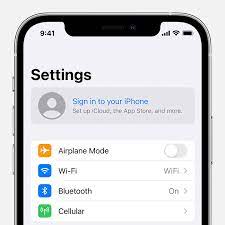
Eylem #3: Paylaşılan İçeriği Birleştirin
Artık iPhone'da yeni Apple Kimliğini nasıl güncelleyeceğinizi öğrendiğinize göre. E-posta, kişiler ve bazı uygulamalar gibi her iki hesapta da erişmeniz gereken paylaşılan içeriğiniz için, zaman kaybı olan belirli içeriğe erişmek için bir Apple Kimliğinden diğerine geçmekten kaçınmak için iDevice'e bunları birleştirme komutu verebilirsiniz. İşte prosedür
- Git Ayarlar seçenek
- Aşağı kaydırın ve her iki hesap için de erişmek istediğiniz içeriği seçin
- Tıkla Hesaplar
- Tıkla Hesap Ekle ve iCloud'u seçin
- Apple Kimliği e-postasını girin ve öğesine dokunun. Sonraki
- Şifreyi girin ve İleri'yi seçin
- Tüm özelliklerle birlikte yaşamak istediğiniz özellikleri açın. Apple kimliği hesapları
Güvenliğinizi artırmak için, yetkisiz bir kişi uzak bir yerden iPhone'a erişmeye çalıştığında uyarı almanız için iki noktalı bir doğrulama eklemek akıllıca olacaktır.
Bu üç eylemde, artık iPhone'unuzdaki Yeni Apple Kimliğini minimum güçlükle nasıl güncelleyeceğinizi biliyorsunuz.
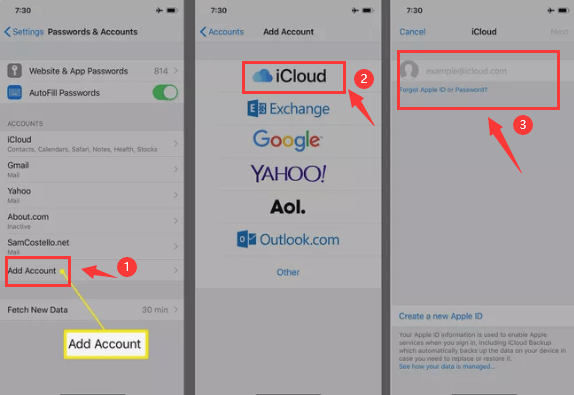
Bölüm 3: iOS Unlocker Kullanarak iPhone'da Yeni Apple Kimliği Nasıl Güncellenir
The iOS Kilit Açıcı iPhone'unuzdan bir Apple Kimliğini kaldırmak ve hatta eklemek istediğinizde kullanabileceğiniz araç setinizdir. Bu basit uygulama, üç mod ile basit bir arayüz üzerinde çalışır: Parolayı Sil, Apple Kimliğini Kaldır ve Ekran Süresi Yönetimi.
Bu, iPhone kullanıcılarının şunları yapabilmesi için başvuracağınız uygulamadır. unuttuğunda iPhone şifresini sıfırla veri kaybetme korkusu olmadan. Bir iPhone'unuz varsa ve eski Apple Kimliğinize erişiminiz yoksa, yine de sistemde yenisini güncelleyebilirsiniz. İşte iPhone'da Yeni Apple Kimliğinin nasıl güncelleneceğine ilişkin prosedür.
- iOS Unlocker'ı indirin, kurun ve çalıştırın
- Klinik Apple kimliğini kaldır - ikinci seçenek
- Bir USB kablosu kullanarak iPhone'u PC'ye bağlayın
- Kabul et Güven düğmeler ve anlaşmalar
- Basın Başlama süreci başlatmak için
- Tüm kimlik doğrulamalarını onaylayın ve "0000 "Cihazı etkinleştirmek için
- Aygıt bilgilerini onaylayın ve aygıt yazılımı paketini indirmek için başlat'a tıklayın
- Birkaç dakika içinde iCloud hesabı ve Apple Kimliği silinir ve başka bir seçim yapmanız için hazır hale gelir.
Sisteminizde başka bir Apple ID'ye sahip olmanıza yardımcı olacak ne kadar basit bir araç takımı. Birden fazla Apple Kimliği ayarlamanın zararı yoktur.

İnsanlar ayrıca okurApple Kimliği Parolasını Bulmak için Nihai Kılavuz [2024 Güncellendi]Apple Kimliğim Grileşti! İşte Yapmanız Gerekenler
Bölüm 4: Sonuç
iPhone'da yeni Apple kimliğinin nasıl güncelleneceğine ilişkin araç setinin seçimi, o sırada sizin için neyin kolay olduğuna bağlıdır. iPhone ayarlarına erişiminiz olduğundan, üçüncü taraf entegrasyonlarına ihtiyacınız yoktur. Ancak, kilitli bir ekran veya devre dışı bırakılmış Apple kimliği nedeniyle iPhone'a erişemediğinizde, üçüncü taraf çözümler işte o zaman işe yarar. Bu makalede yalnızca iOS Unlocker'ı tartışmış olsak da, dijital pazarın sunduğundan en iyi şekilde yararlanmak için keşfedebileceğiniz birkaç başka uygulama daha var.
Yazan Rosie
Son güncelleme: 2022-06-16